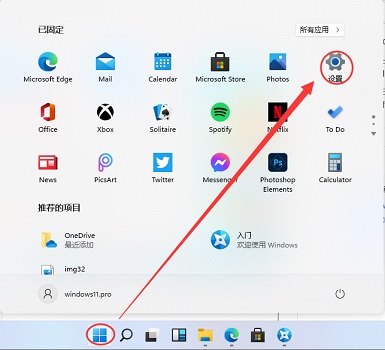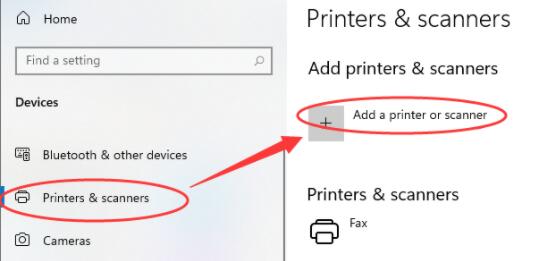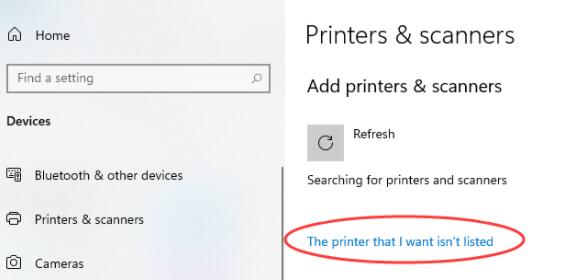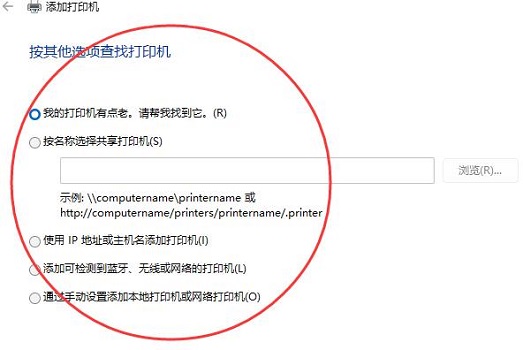Win11怎么安装本地打印机-Win11安装本地打印机的操作步骤
时间:2021-07-22来源:华军软件教程作者:小鱼儿
现在打印机已经成为了办公室必备的办公设备之一,那么Win11怎么安装本地打印机呢?或许有的朋友还不太清楚,那么今天小编就为大家带来了Win11安装本地打印机的操作步骤,大家可以来学习一下哦。
1、在屏幕下方任务栏中找到开始菜单,然后点击右上角的“设置”。
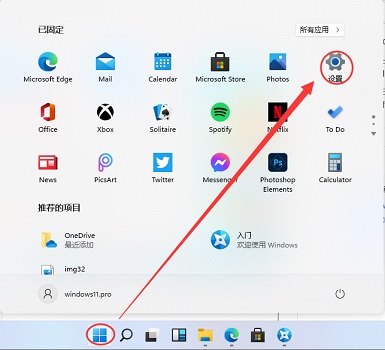
2、在设置中找到“devices”打开设备选项。

3、然后在左侧边栏中找到“printers&scanners”,接着点击右侧的“Add a printer or scanner”。
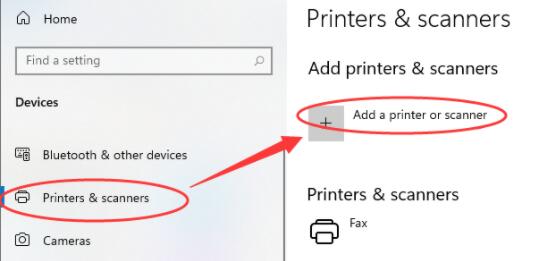
4、然后点击下方一行蓝字“The printer that I want isn’t listed”。
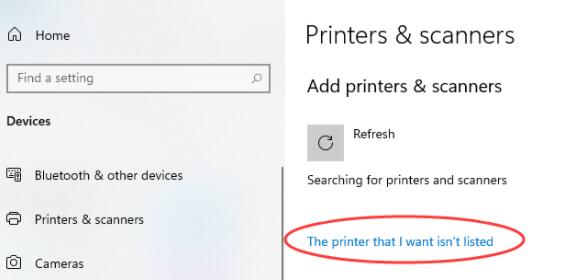
5、最后选择自己需要的方式找到本地打印机就可以了。
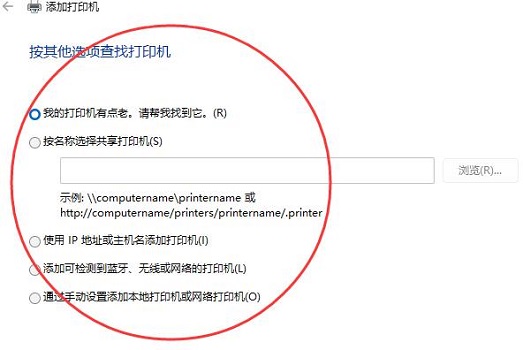
以上就是小编带来的Win11安装本地打印机的操作步骤,大家学会了吗?希望对大家有用哦。
热门推荐
-
fraps
版本: 3.5.99官方版大小:2.38MB
Fraps简体中文版是一款游戏辅助+媒体录制软件,Fraps可以解决3D游戏中的跳帧问题,让游戏玩家体验更流畅的...
-
创客贴
版本: 1.80.3617.0最新版大小:93.18 MB
创客贴正式版是款适合平台中使用的在线设计工具。创客贴最新版内置了超多优秀的成品模板,你可以直接套用模...
-
敬业签桌面便签软件
版本: 3.0.3.8 官方版大小:92.22MB
敬业签支持跨操作系统平台、跨终端品牌、跨通信运营商通过网络在线云端储存、云端同步便签内容和提醒待办...
-
敬业签Windows版软件
版本: 3.0.3.8 官方版大小:92.2MB
敬业签支持跨操作系统平台、跨终端品牌、跨通信运营商通过网络在线云端储存、云端同步便签内容和提醒待办...
-
元诊所管理系统
版本: 2.57 官方版大小:19.31
元诊所管理系统是一款适用于诊所、卫生室、社区卫生服务站(中心)等单位的业务管理系...